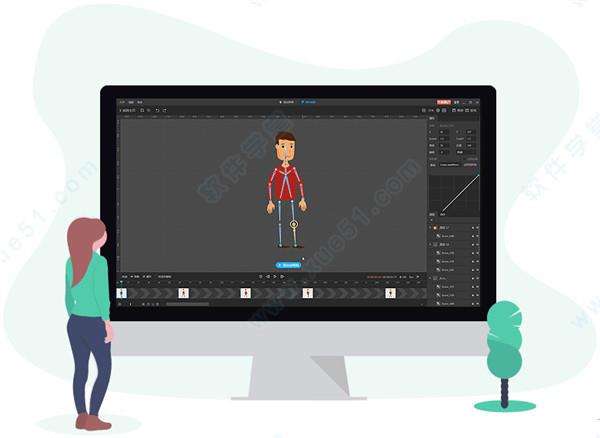
-
万彩骨骼大师无水印破解版 V2.3.6
大小:96.1MB 时间:2022-11-02 类别:其他行业版本:V2.3.6
展开
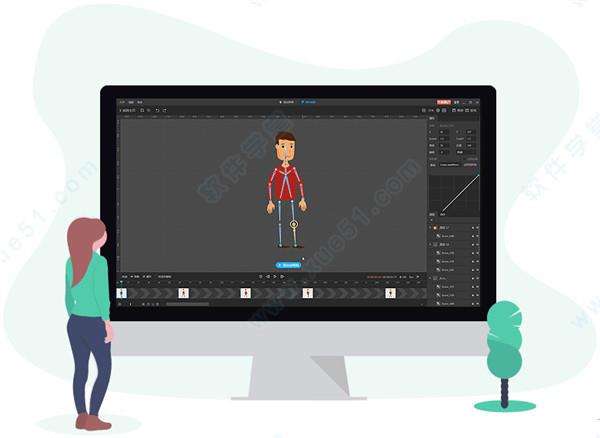
万彩骨骼大师是一款有着强大功能的图片编辑软件,通过该软件可以对用户的图片文件进行编辑以及各种处理,使其达到自己想到的效果。这款软件可以打破2d动画角色与图形的限制,为其添加骨骼带PSD图层,轻松将图片转变为2D的动画角色,使得图片看起来更加的生动与形象,而且看起来绝对不会有任何僵硬的地方。
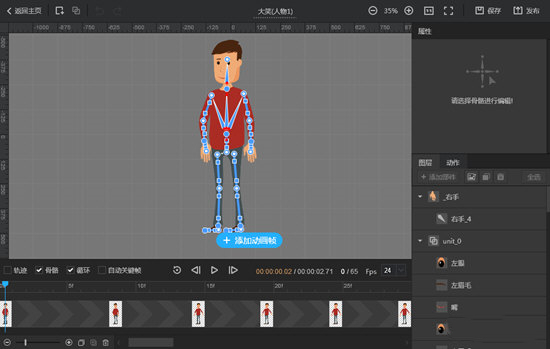
并且这款软件使用起来也是非常的简单实用,极简的操作使得用户对于该软件轻松即可上手,即使用户是从未接触该类软件的新手,只需通过简单的教学就可以学会简单的使用,实际操作起来非常的简单方便,直接添加图片或是托拽图片就可以将需要编辑的软件加载到设计界面进行设计。而且用户还能够添加骨骼以控制人物的动作与设置,之后将设计的动作与位置链接起来就可以得到自己想要的动态效果了。这款万彩骨骼大师无水印破解版软件在设计之后可以简单的嵌入到各种文档、视频、游戏以及网页之中去,让你所设计的动态图片有着更为直观的表达效果,同时也使得用户所需要表达的内容更加丰富饱满。感兴趣的用户可以在本页面进行免费下载使用。
1、自定义骨骼运动
添加骨骼到图片后,可以控制骨骼让角色移动、任意角度旋转。其中曲线骨骼可以让角色的曲线变化更加圆滑流畅,从而让动画角色整体效果达到最佳。
2、自动关键帧
当调整角色姿势或动作时,自动添加动画帧,省时又省力,更快速做出惟妙惟俏的角色动画。
3、多图片同时编辑,随时预览效果
轻松导入多张图片,快速添加骨骼到图片中,利用骨骼控制多张图片的不同的姿势与动作,做出协调且丰富的角色动画。
4、替换分层图片
当对角色的局部(比如角色手势或五官)不满意时,可以轻松替换局部图片(比如角色手势或五官)且不改变原有图片的骨骼。角色动画制作就是如此简单。
5、导入PSD/PNG图片,轻松创建2D动画角色
万彩骨骼大师可打破图形与2D角色动画的限制,添加骨骼到PSD分层图层,通过简单易用的骨骼动画工具和骨骼模板,轻松将图片(PNG和PSD格式)转变为2D动画角色,为视频、网页等提供更有趣的角色素材。
1、曲线缓动函数
万彩骨骼大师内置多种常用缓动函数,还可以根据需求自定义缓动函数,轻松改变角色动画中骨骼旋转和移动等运动的变化快慢。
2、反向动力学(IK)约束
轻松利用反向动力学IK约束实现由下而上的驱动,便捷的调整动画角色的姿势跟动作,让角色动画运动更自然流畅。
3、强大的时间轴
时间轴让角色动画的所有动画帧都尽在掌握中。时间轴可以显示动画帧所在的帧频,轻松调整角色动画帧频与动画帧。
4、多种输出格式
支持输出多种格式(mov和MP4格式视频,GIF和PNG图片),轻松嵌入到你的视频、网页、游戏、演示文稿中,让你的表达方式更生动有趣观点更清晰。
1、万彩骨骼大师制作动画功能很多,自动生成一个动画帧。
2、可以在软件调整图形以后添加第二个帧,在软件底部就可以显示全部帧。
3、支持间隔设置,手动将不同的帧调整到不同的时间轴界面。
4、支持当前动画时长显示,在软件界面查看已经添加了多少帧。
5、支持自动关键帧功能,在编辑动画的时候可以自动插入新的节点。
6、支持在软件调整动作,将当前的界面显示的角色调整新的动作就可以添加帧。
7、也可以在软件找到官方的动作库,从而立即将一个动作添加到帧。
8、轻松间每个角色的动作添加为帧。这样就可以生成动画。
1、制作动画
添加完骨头后,即可开始制作动画。拖动时间轴的播放头到所需的动画帧位置,调整角色动作(移动,旋转等),再【添加动画帧】。调整好的动作动画帧即可显示在时间轴中。
(1)可以随心所欲调整设置角色动作,比如移动、旋转、跳跃等。假如是多图层的角色动画,还可以替换某个图层图片来实现一些动作变化等。
(2)添加完动画帧之后,还可以在时间轴中调整2帧动画帧直接的时间间隔,默认1秒=24帧。
(3)在使用内置骨骼动作时(目前只有人物骨骼模板即示例工程骨骼人物1),注意只有骨骼名字与动作模板骨骼名字完全匹配时,该动作才会完整展示,否则会导致不匹配的骨骼动作丢失。
2、发布作品
制作动画完成后,就可以准备发布作品。目前万彩骨骼动画大师提供4种发布格式:MP4、透明Mov、PNG文件和GIF。用户根据自身需求来输出相应的格式。
温馨提示:由于GIF本身的分辨率比较低,角色动画输出时,图片可能会出现锯齿是正常的。
3、添加骨架
进入添加骨架操作界面,即可开始给角色图片添加骨头。假如是想要实现更顺滑的曲线运动效果,则可以选择添加曲线骨头。
(1)换方向添加骨头:添加一个骨头A,添加骨头B,然后想在另外一个方向添加骨头C,就需要再点击一次骨头A,再继续添加骨头即可。
(2)当图片是PSD格式存在多图层的情况下,在添加骨头时,注意隐藏其他图层,避免将骨头加错图层。
(3)为什么添加的骨头是灰色的?
当骨头添加在无效区域时(比如说添加在图片以为的区域或骨头附着的图层不对),骨头跟固定点就会显示灰色,就代表此骨头跟固定点是无效的。
当出现灰色骨头或固定点时,就要删掉重新添加骨头跟固定点在正确的位置(比如说图片上或某个图层上)。
v2.3.6
1、修复点击实战教程跳转显示错误问题。
2、修复发布gif点击循环未循环问题。
3、修复素材替换面板替换表情问题。
4、修复保存时默认路径被修改问题。
5、优化一键导入动画大师功能。
6、优化独显与是否可见问题。
7、优化发布界面。
我叫李快乐:使人真正体验到功能强大的工具,具有丰富的软件功能,接地气的操作让我非常喜欢,不用去学所谓厂商的高级功能,是反其道而行之,还是反其道而行之,也不实用,还是这个适合我。
提取码:iuix
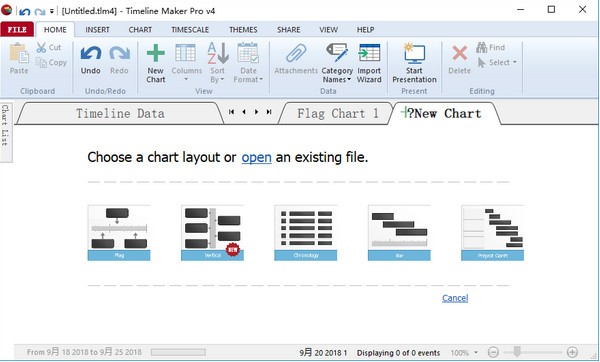 Timeline Maker Pro中文破解版 V4.5.40.6
Timeline Maker Pro中文破解版 V4.5.40.6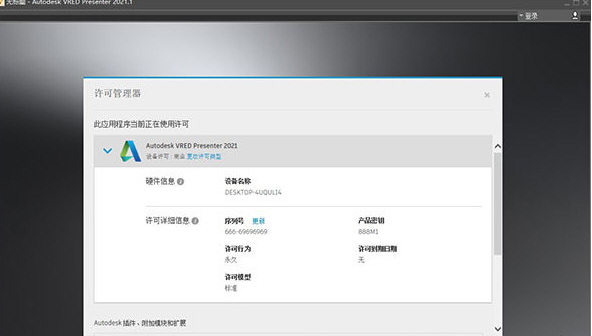 VRED Presenter中文破解版 V2021.1
VRED Presenter中文破解版 V2021.1 Navisworks Simulate 2021中文破解版
Navisworks Simulate 2021中文破解版 Clarity 3D Solver 2019专业破解版 V19.09
Clarity 3D Solver 2019专业破解版 V19.09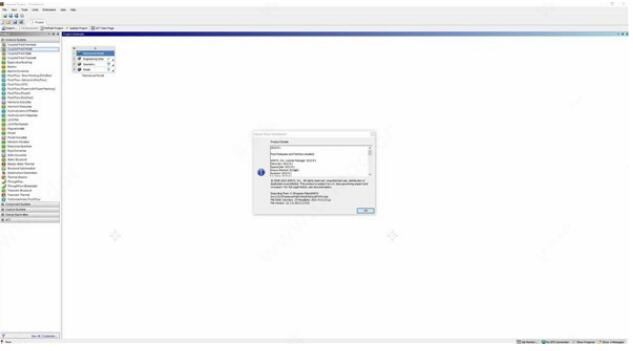 ANSYS Products 2020 R1中文破解版
ANSYS Products 2020 R1中文破解版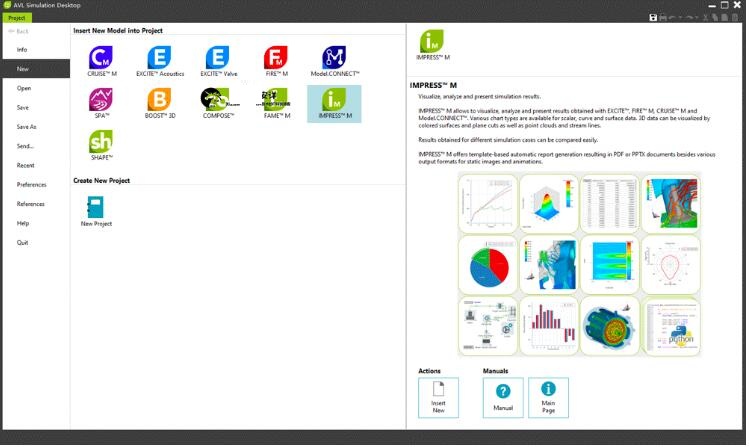 AVL Simulation Suite 2020 R1破解版
AVL Simulation Suite 2020 R1破解版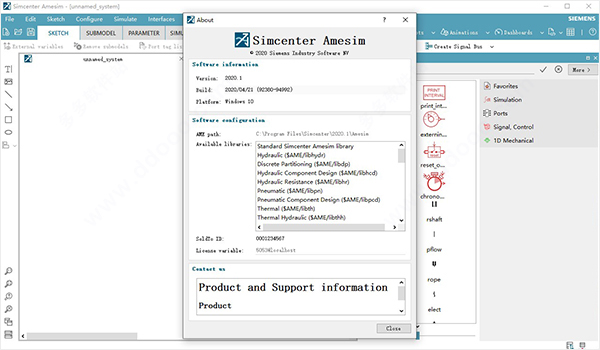 Simcenter Amesim中文破解版 V2020.1
Simcenter Amesim中文破解版 V2020.1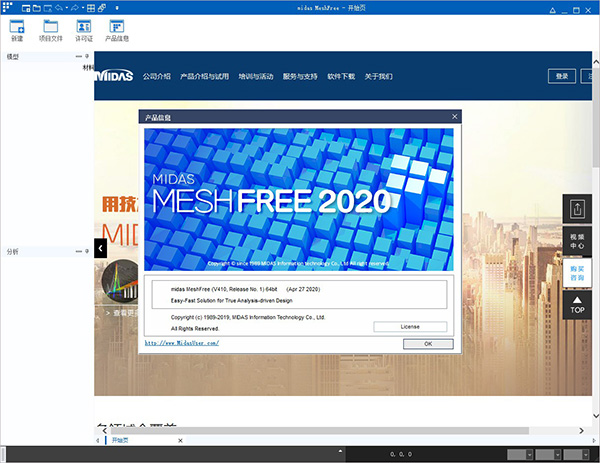 Midas MeshFree 2020 R1中文破解版 V410.1
Midas MeshFree 2020 R1中文破解版 V410.1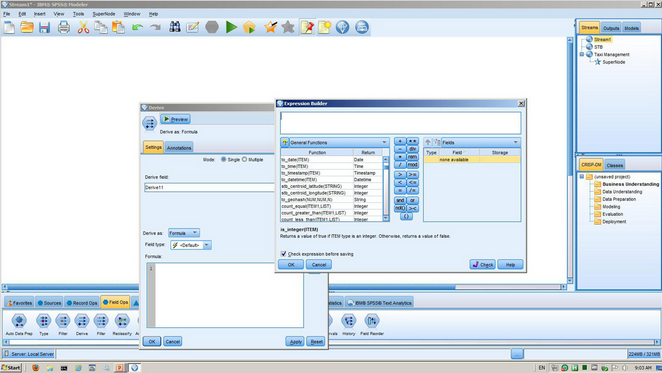 Quick Terrain Modeler中文破解版 V8.2.0
Quick Terrain Modeler中文破解版 V8.2.0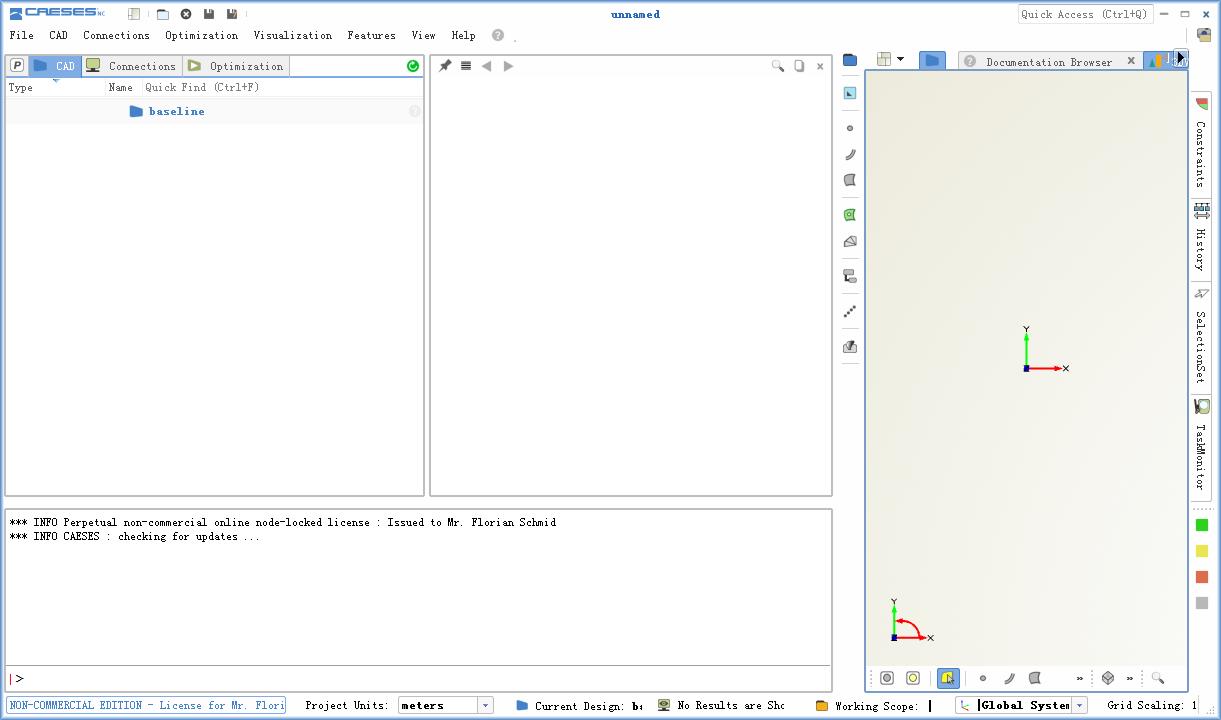 CAESES破解版 V4.4.2
CAESES破解版 V4.4.2 Marvelous Designer 11激活版 V6.1.72
Marvelous Designer 11激活版 V6.1.72 Photoshop 2022激活版 V23.4.0.529
Photoshop 2022激活版 V23.4.0.529 Any Video Converter Pro特别版 V7.1.6
Any Video Converter Pro特别版 V7.1.6 WidsMob Montage特别版 V2.6.0
WidsMob Montage特别版 V2.6.0 Futuremark PCMark 10专业特别版(PC基准测试软件) V10.2
Futuremark PCMark 10专业特别版(PC基准测试软件) V10.2 SEO Checker特别版(SEO优化分析软件) V6.0
SEO Checker特别版(SEO优化分析软件) V6.0 ISO Workshop Pro激活版(光盘刻录工具) V11.2
ISO Workshop Pro激活版(光盘刻录工具) V11.2 DispCam破解版(视频下载工具) V1.1.7
DispCam破解版(视频下载工具) V1.1.7 VueScan Pro便携版(专业扫描工具) V9.7.88
VueScan Pro便携版(专业扫描工具) V9.7.88 Ableton Live Suite 11中文破解版(音乐创作软件) V11.1.6
Ableton Live Suite 11中文破解版(音乐创作软件) V11.1.6
今日头条官方正版 V8.8.843.90 MB 今日头条官方正版,各种优秀作品和独特的玩法,这就是玩家普遍对它的印象,上乘的美术与音乐无疑是对支持这款作品的玩家最好的回应,容易上手,快节奏的游戏体验,壮观的场景关卡,具有挑战性的任务剧情,玩
下载
音乐雷达安卓版 V13.26.0-23041429.34MB当你听到一段动人的旋律,你是如何找到它的名字呢?音乐雷达是一款多面搜音乐软件,能够在您最喜欢的应用当中直接使用去搜索音源信息,网罗你的所有发现和各种惊喜时刻,让你听到的一切喜欢的声音都能记录其中,帮助找到自己更爱的音乐,发现更多世界上好的声音。
下载
扫描全能王安卓版 V6.20.092.05 MB扫描全能王手机版这款游戏大大超出了我的预期,没有想到的是游戏的美术风格很棒,优化也很棒,画面全程无掉帧卡顿,原本测试时候的奔溃BUG影响游戏体验,已经被完美解决了,令人惊叹的
下载
万能空调遥控器破解版 V1.445.52MB 天气太热,回到家马上要开空调, 到平时常用的空调遥控器居然找不到,试试这款万能空调遥控器app吧。它是一款非常方便好用的遥控智能家电手机软件,这款软件不单单只可以遥控空调,还可以遥控其它大部分的电
下载
佛教音乐安卓版 V3.3.559.50MB每个人的追求都不一样,有些喜欢轻音乐,有点喜欢摇滚乐,就有人爱佛教音乐,而今天推送的佛教音乐是一款音乐播放软件,这里收录了众多佛教传度音乐,品类十分多样,还有音质能够自主选择,更有交流圈能够帮助感兴趣的用户们一起交流心得,净化心灵,从而找到归属感,快来下载体验吧
下载
百度文库免费版 V8.0.53 21.75 MB《百度文库》是一款拥有海量文档资源的手机阅读软件,在这里可以找到很多资料,实用便捷,一机在手,囊括四海知识,天文地理财经政治金融军事,无所不知,无所不有,强烈推荐大家使用!
下载
腾讯地图关怀版 V1.154.36MB 腾讯地图关怀版,与其他腾讯地图有什么不一样呢?原来是很有心的一款设计,专为老年人朋友设计的手机地图app,该软件具有大字体、精确导航、路线规划等功能服务,可以帮助用户更好的生活和出行,并且帮助你老
下载
小小追书在线阅读版14.89MB 欲罢不能的小说免费看,百万资源都在你手中,感受下阅读的极致体验,小小追书在线阅读版说到做到,它是一款为伙伴们带来诸多小说资源的软件!小小追书官方免费版内容描绘的极其丰富,咱们可以尽情阅读自己喜
下载
史努比小说安卓版 V102019.72MB对于网络小说你有什么样的要求呢?你想要看的是什么类型的小说作品呢?史努比小说官方版app下载是一款非常优质实用的全网小说阅读软件,用户在这款软件中可以自由的阅读任何一般小说,这款软件会为用户提供超多经典优质的最新热门小说,里面还有许多种类型的小说,在软件中都有非常详细的分类,方便了用户进行筛选,喜欢的用户快来下载体验吧。
下载
美团外卖官方版 V7.86.2 68.27 MB美团外卖,送啥都快。送外卖,我们更专业!美团外卖现已覆盖全国1500+所城市,在线门店数突破百万。
下载